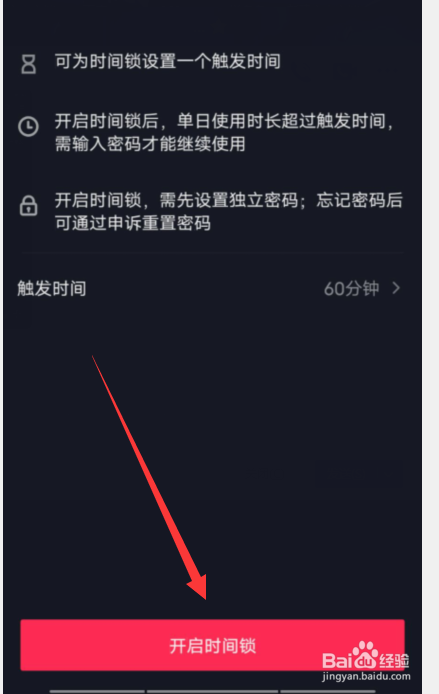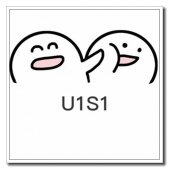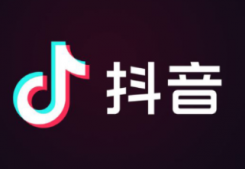抖音是现在很火的短视频播放软件,很多人用它来看各种小视频,长时间看视频很伤眼睛,所以抖音还提供时间锁定功能,可以定时观看。现在就喜出望外和小编一起来看看具体时间锁设置方法吧!
抖音时间锁设置方法步骤
1、找到“抖音——右下角——我”点击打开,如图所示;
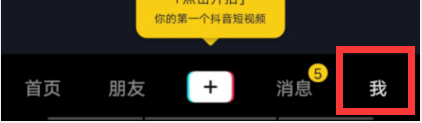
2、找到右上角“设置菜单”点击打开,如图所示;
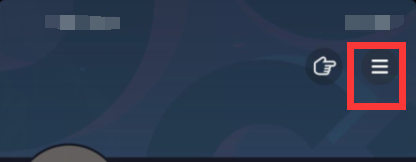
3、找到“未成年保护工具”点击打开,如图所示;
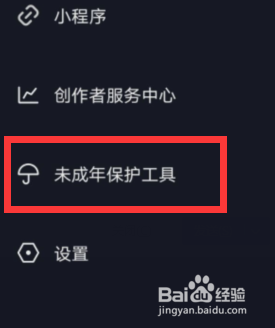
4、找到“时间锁”点击打开,如图所示;
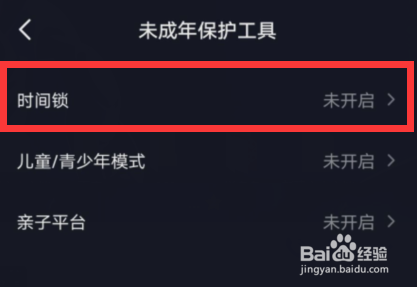
5、找到“触发事件”点击打开,如图所示;
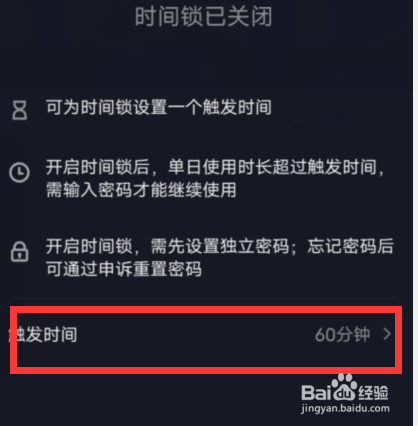
6、找到“选择观看的时间限制”点击选择,如图所示;
![]()
7、找到“开启时间锁即可”,如图所示;